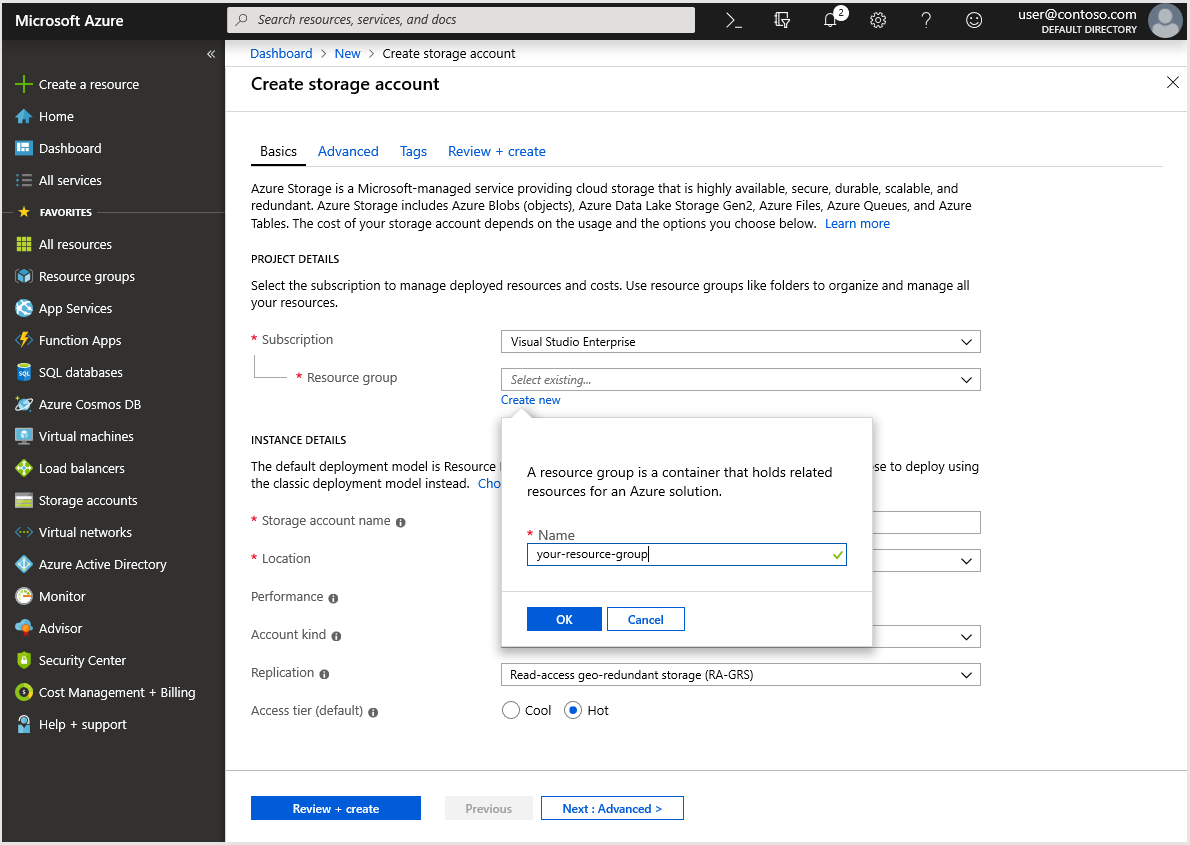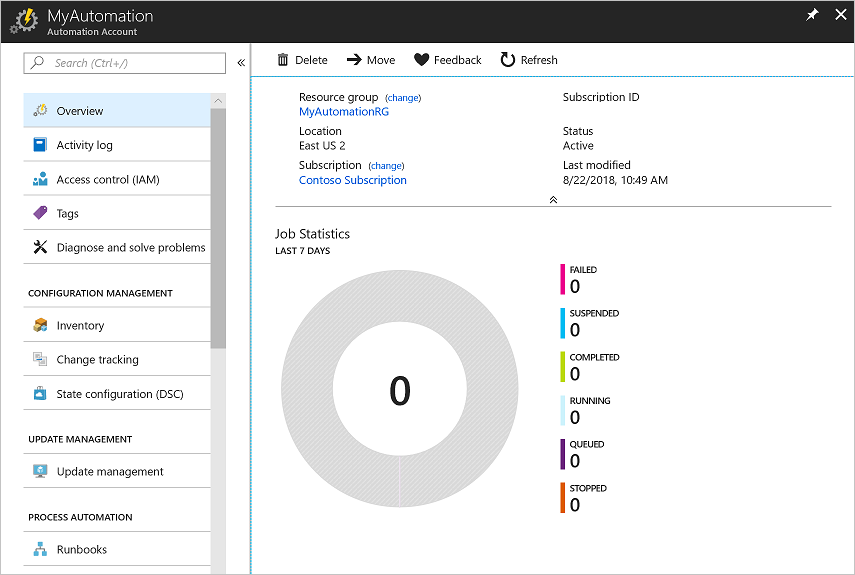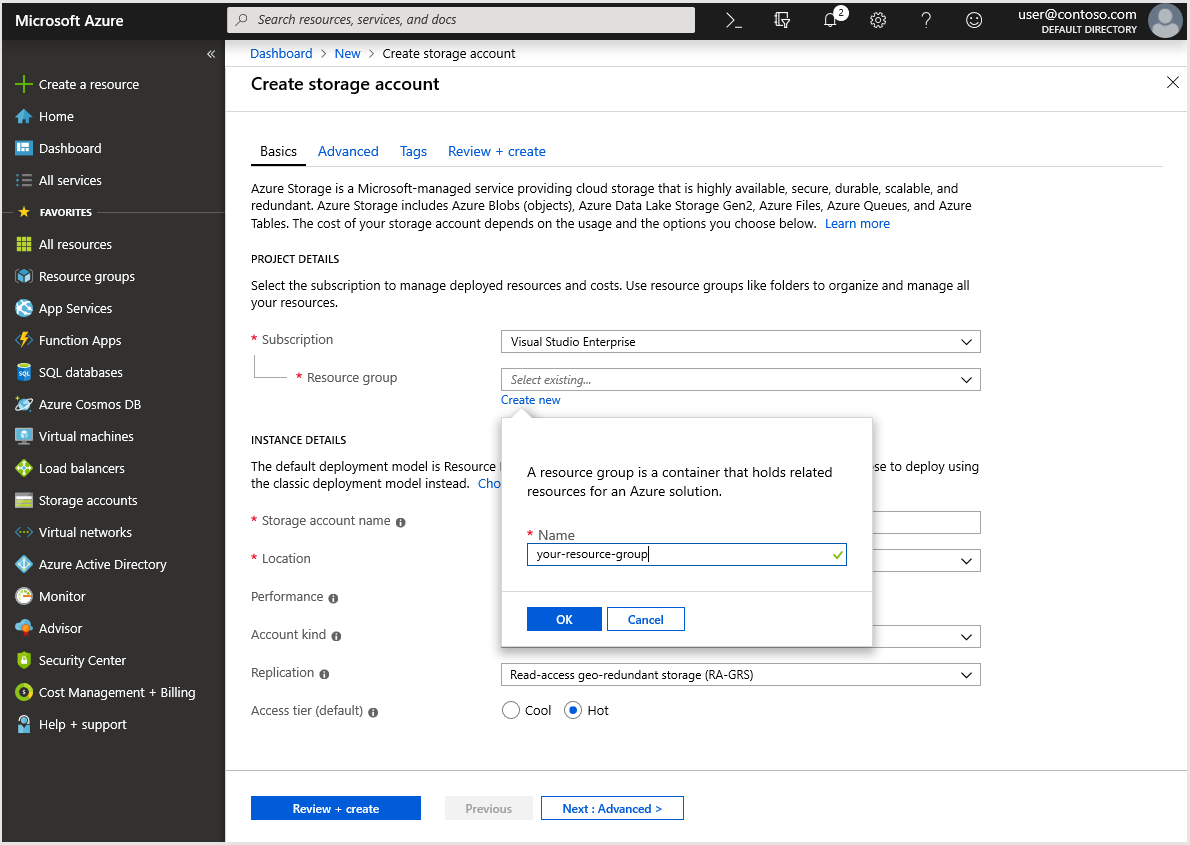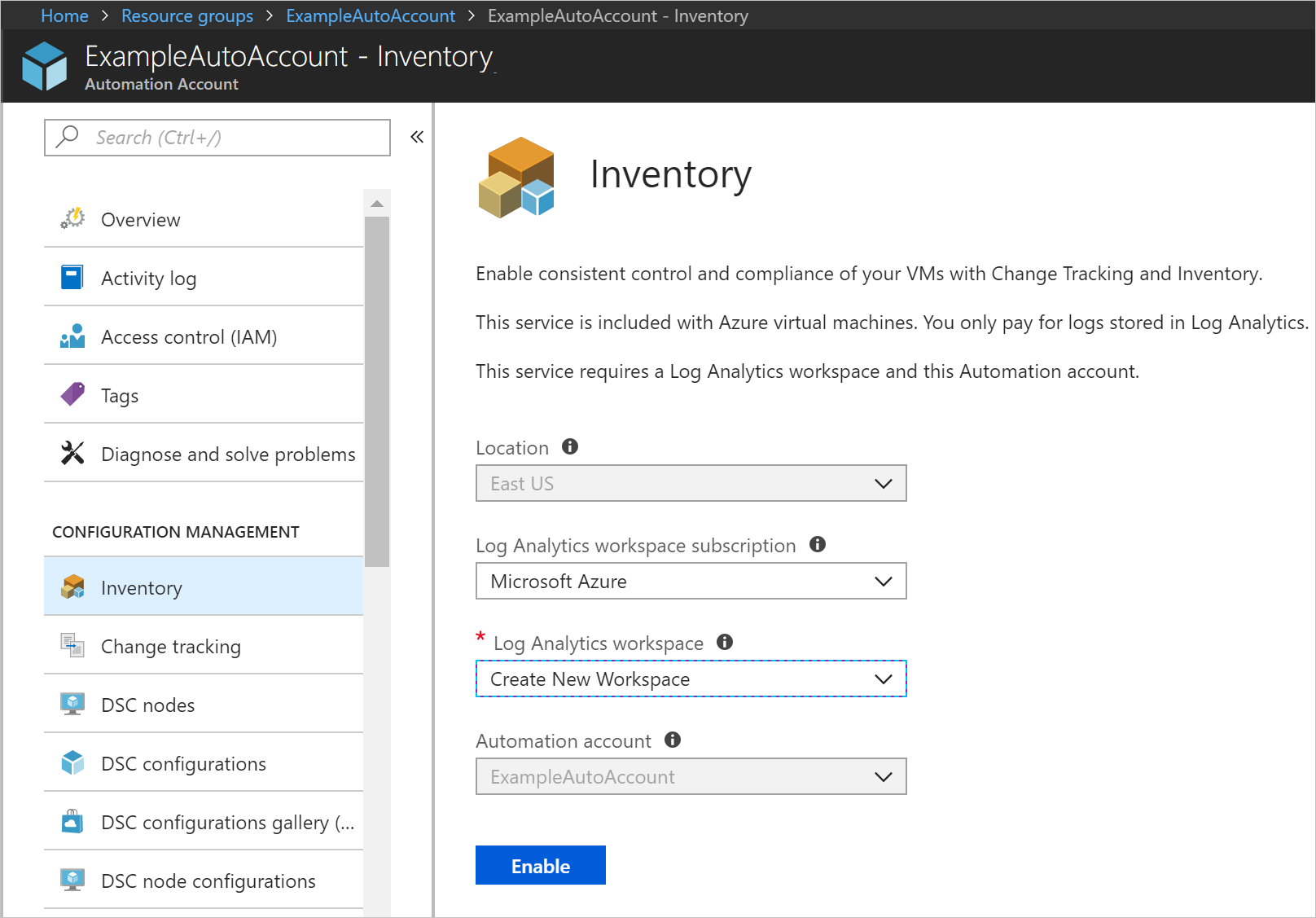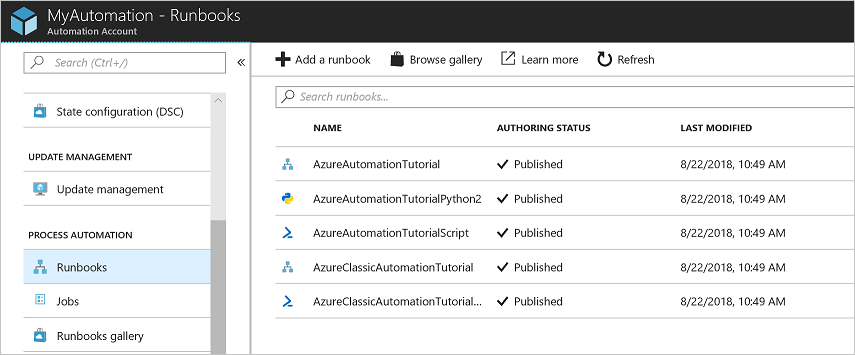先决条件:
步骤:
要使用“自动化服务”安装代理,请执行以下步骤:
创建自动化账户:
- 在Azure门户中,选择所有服务。
- 在资源列表中,键入自动化账户并选择自动化账户。
- 在出现的“自动化账户”窗口上,选择添加。
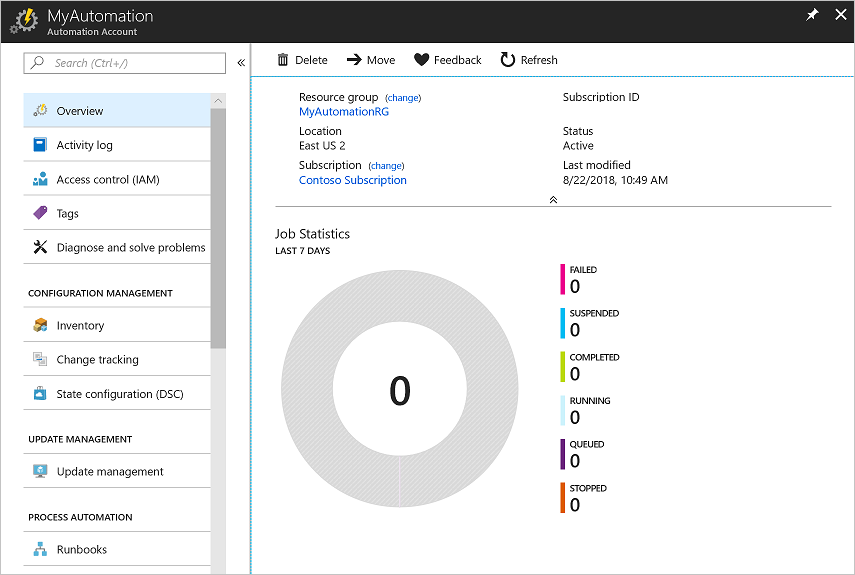
- 在“添加自动化账户”中,提供名称和订购详细信息。
- 在资源组部分中,选择点击创建新组并提供详细信息(也可以选择现有的资源组)。
- 然后点击Azure RunAs Account并添加账户(具有管理权限)。
- 点击创建按钮完成自动化账户的设置。
创建存储账户:
- 在Azure门户中,选择所有服务。
- 在可用列表中,选择存储账户并点击添加选项。
- 选择订购创建存储账户。
- 在资源组字段下,选择创建新组(如果您已有资源组,则从现有资源组下拉菜单中选择它)。输入新资源组的名称,如下图所示。
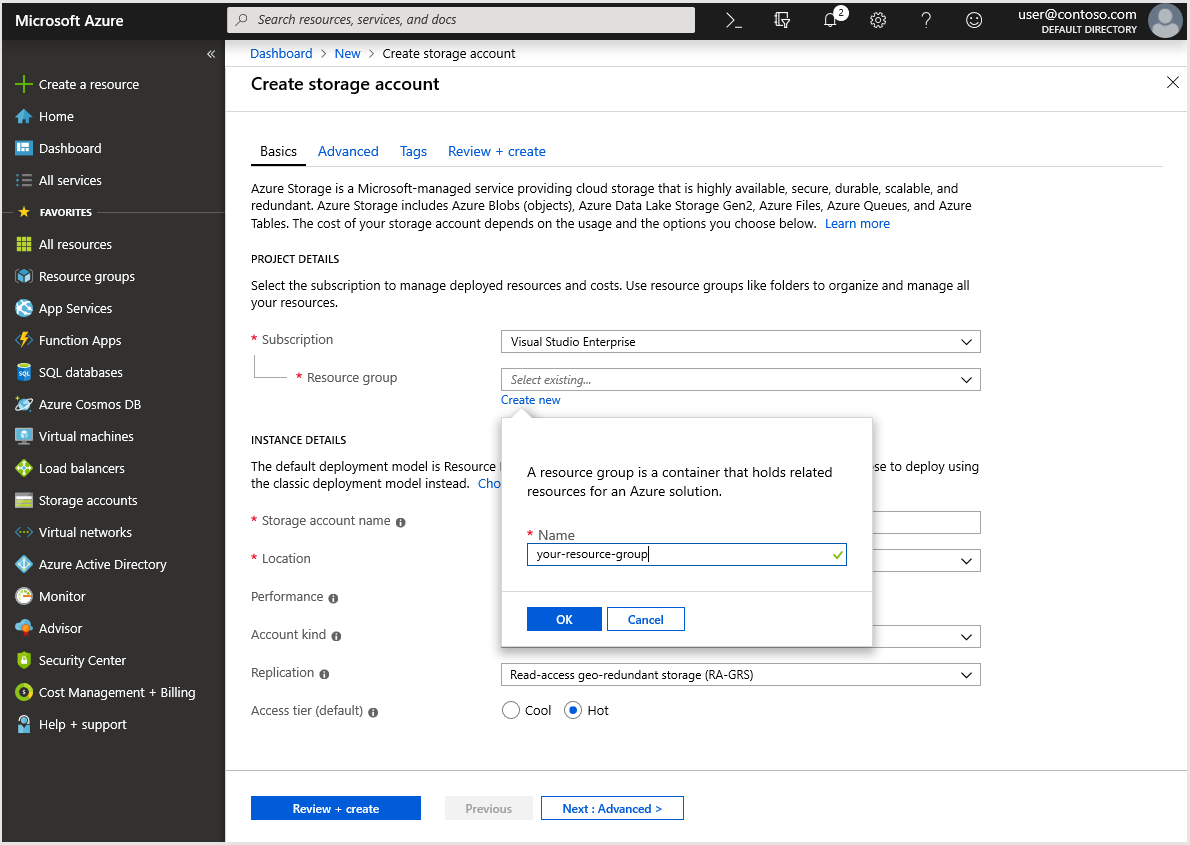
- 选择存储账户的位置,或使用默认位置。
- 将以下字段设置为其默认值:
| 字段 |
值 |
| 部署模型 |
资源管理器 |
| 性能 |
标准 |
| 账户类型 |
StorageV2(通用v2) |
| 复制 |
读取访问地理冗余存储(RA-GRS) |
| 读取层 |
Hot |
- 选择检查 + 创建检查您的存储账户设置并创建账户。
创建Hybrid Runbook Worker Group:
注意:自动化账户为Azure环境中的虚拟机执行runbook。对于非azure环境,应使用Hybrid Worker Group。
要创建hybrid worker group:
- 将此脚本的内容复制到worker machine并将其保存为New-OnPremiseHybridWorker.ps1。
- New-OnPremiseHybridWorker.ps1脚本在执行过程中需要以下参数:
- AutomationAccountName (mandatory):您的自动化账户的名称。
- AAResourceGroupName (mandatory):与您的自动化账户相关联的资源组的名称。
- OMSResourceGroupName (optional):Log Analytics Workspace的资源组的名称。如果未指定此资源组,则使用AAResourceGroupName。
- HybridGroupName (mandatory):您指定为支持此场景的Runbook的目标的Hybrid Runbook Worker组的名称。
- SubscriptionID (mandatory):在其中创建自动化账户的Azure订购ID。
- WorkspaceName (optional):Log Analytics工作区名称。如果您没有Log Analytics Workspace,该脚本将创建并配置一个。
- 在您的计算机上,从“开始”屏幕以管理员模式打开Windows PowerShell。
- 从PowerShell命令行shell中,打开包含您下载的脚本的文件。
- 更改参数-AutomationAccountName、-AAResourceGroupName、-OMSResourceGroupName、-HybridGroupName、-SubscriptionId和-WorkspaceName的值。
- 然后运行以下PowerShell命令脚本:
" .\New-OnPremiseHybridWorker.ps1 -AutomationAccountName -AAResourceGroupName -OMSResourceGroupName -HybridGroupName -SubscriptionId -WorkspaceName"
(当出现安装NuGet的提示和使用Azure凭证进行身份验证的提示时,点击“同意”以安装软件并填写AzureAD凭证)。
- 脚本完成后,Hybrid Worker Groups页面将显示新组和成员数(如果是现有组,则成员数会增加)。您可以从Hybrid Worker Groups页面上的列表中选择组。在Hybrid Workers页面上,可查看所列组的每个成员。
注意:通过配置SoM策略,可以实现以下目标:
- 操作管理套件(OMS)仅用于安装和维护管理代理以及监视工作程序的功能。Runbook的交付和运行说明由Azure自动化执行。
- 应该将Log Analytics Workspace服务和自动化账户链接起来,以跟踪hybrid workers中所做的更改。要链接它们,请执行以下步骤:
- 进入自动化账户,然后点击配置管理下的资产清单。
- 选择相关的Log Analytics Workspace、Log Analytics Workspace订购和自动化账户,然后点击启用。
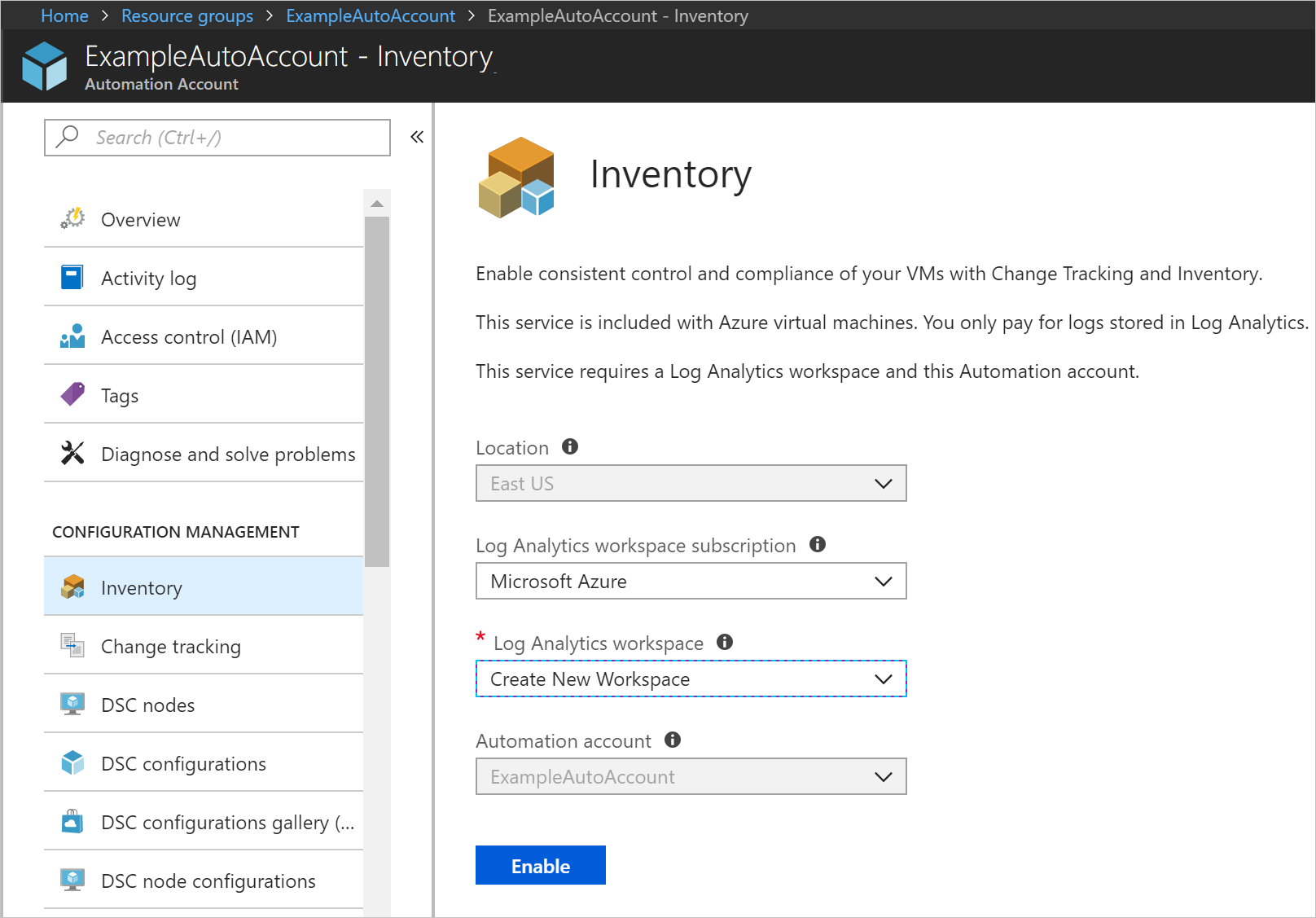
创建Blob并上传代理文件:
- 进入创建的存储账户。
- 在Blob服务下,点击Blob。
- 现在点击容器按钮。
- 提供名称和公共访问权限级别为“Blob”。
- 然后点击OK按钮添加blob。
-
- 现在,打开创建的Blob,然后点击上传按钮上传DesktopCentralAgent.msi和DesktopCentralAgent.mst。
- 导航至文件位置,然后选择需要上传的DesktopCentralAgent.msi和DesktopCentralAgent.mst文件。
- 点击高级下拉列表然后将身份验证类型选择为“账号密码”,将Blob类型选择为“Block blob”,Blob大小根据需要选择。
- 现在,点击上传按钮上传文件。
修改脚本:
- 进入存储账户->Blob->容器(包含上传的DesktopCentralAgent.MSI和DesktopCentralAgent.MST文件)。
- 复制上述两个文件的URL。
- 然后,将给定的文本文件复制并粘贴到文本编辑器中,并将其保存为AgentInstall.ps1。
- 导航至文本:同一文件中的"<DesktopCentral_Agent_Msi_URL>"、"<DesktopCentral_Agent_Mst_URL>"并将其替换为上传的DesktopCentralAgent.msi和DesktopCentralAgent.mst文件的URL。
创建Runbook:
- 进入Azure门户中的自动化账户。
- 在自动化账户页签,进入过程自动化,然后打开Runbook。
- 现在,点击添加Runbook。
- 提供Runbook的名称并将Runbook类型选择为PowerShell。
- 点击创建按钮。
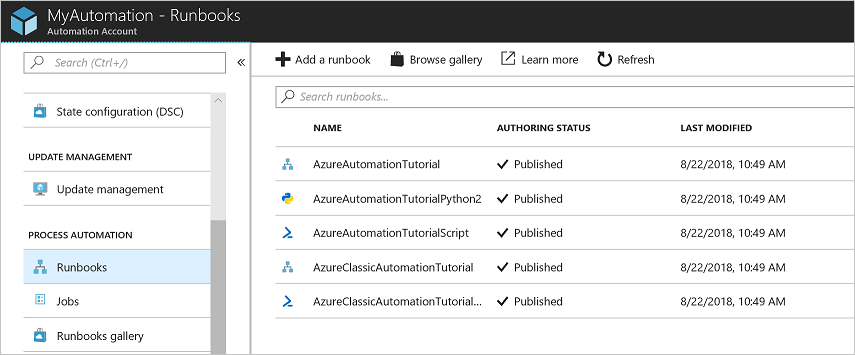
- 现在,打开Runbook,然后点击编辑选项。
- 将内容从AgentInstall.ps1脚本复制并粘贴到Runbook中。
- 保存并发布Runbook。
- 点击开始按钮,将出现提示。选择Hybrid Worker Group选项。
- 现在选择需安装Desktop Central代理的组。
- 点击OK按钮将启动安装过程。
您已成功在Microsoft AzureAD环境中安装Desktop Central代理。